

|
|
|
|
|
现在很多用户都在使用win11系统,玩游戏是很多人的日常休闲项目,但是掉帧非常的厉害,配置完全能够运行游戏,就是掉帧不流畅,出现这个问题,可能是因为电脑散热、显卡驱动以及系统自身的问题,针对这三个方面,今天纯净之家小编就来分享对应的解决方法,希望本期的win11教程可以帮助各位解决问题。 win11玩游戏掉帧的解决方法 一、散热 1、有些设备在温度过高时,会通过降频的方法来降低温度。 2、这时候可以先打开系统设置,在左上角搜索电源,点击显示所有结果。 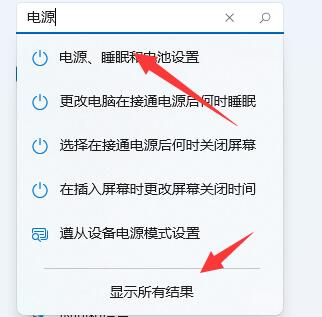 3、然后在下拉列表中打开选择电源计划。 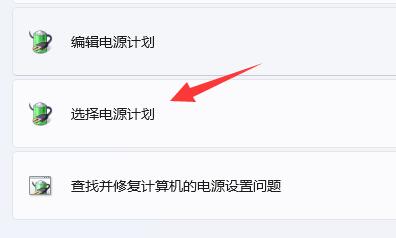 4、再勾选开启高性能模式即可。 5、如果高性能模式也解决不了,可以尝试购买一个外接散热器试试看。 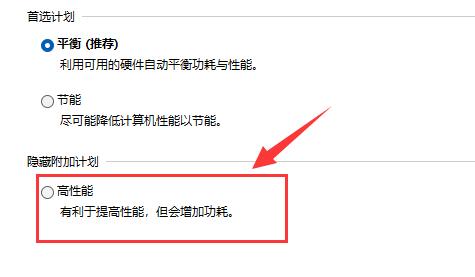 二、驱动 1、不管你使用的是n卡还是a卡,都有官方的显卡驱动。 2、因此你可以去NVIDIA或者AMD的官网下载安装对应的驱动程序试试看。 三、系统问题 电脑自带的系统不适合玩游戏或者出现较多问题导致游戏掉帧卡顿,可以尝试重装系统,推荐下载使用Win11纯净版: 推荐1:Windows11纯净版镜像 V22H2 Windows11纯净版镜像 V22H2兼容性非常强,可以安装在市面上大部分的电脑上。还精简了很多不必要的功能服务,让系统运行更加流畅,用户可以根据需求选择开启或者关闭自动更新功能,更新后可以修复系统存在的问题。
推荐2:系统之家Win11原版纯净版iso镜像 V2023 系统之家Win11原版纯净版iso镜像给你提供了不同的安装和操作方法,简单的游戏玩法功能等着你去操作系统。系统还提供了更多全新的玩法,用户们还可以享受不同的系统服务,带给你别样的系统操作功能。
推荐3:纯净之家Ghost Win11系统纯净版下载 纯净之家Ghost Win11系统纯净版具备稳定、速度快、系统干净的优点,以Win11系统正式版镜像为母盘制作,还加入了Win11必备运行库以及游戏玩家必备的游戏组件,满足用户的办公、学习、娱乐需求。
安装教程 1、硬盘安装(注:禁止插入U盘) 先关闭电脑中的各种杀毒软件,否则容易出现安装失败。 下载本站系统iso文件,并把iso文件解压到D盘或者其他盘,切记不能解压在桌面或解压在系统盘C盘,然后打开解压文件夹中的【一键安装系统】。
点击【立即重装系统】之后,全程自动安装。
备注:比较老的机型如安装失败需用【硬盘安装器(备用)】才可正常安装。 2、U盘安装(有U盘) 下载U盘启动盘制作工具,推荐【系统之家装机大师】。 插入U盘,一键制作USB启动盘,将下载的系统复制到已制作启动完成的U盘里,重启电脑,设置U盘为第一启动项,启动进入PE,运行桌面上的PE一键装机,即可启动GHOST进行镜像安装。
以上就是win11玩游戏经常掉帧怎么回事?win11玩游戏掉帧的解决教程的全部内容,望能这篇win11玩游戏经常掉帧怎么回事?win11玩游戏掉帧的解决教程可以帮助您解决问题,能够解决大家的实际问题是软件自学网一直努力的方向和目标。 |
|
|